- 問題の説明
ノート:この記事で紹介されている Docs には、Lark ドキュメント、シート、Base、スライド、マインドノートおよびアップロードされたファイルが含まれています。
業務上のニーズに応じて、他人の Docs やフォルダを削除する必要がある可能性があります。
削除ボタンが表示されない、削除ボタンがグレーアウトしている、または削除権限がないというようなメッセージが表示される場合、以下の可能性があります:
- Docs/フォルダに対して管理権限を持っていない
- Docs/フォルダが格納されている場所(ウィキスペースの親ページ/親フォルダ)に対して編集権限を持っていない
この場合、以下の内容を参考にして問題を解決してみてください。
- 解決方法
Docs を削除できない場合
ステップ 1:Docs に対する管理権限を取得する
- Docs の画面右上にある 共有 をクリックします。
- 共有メニューにあるプロフィール写真をクリックします。
- 250px|700px|reset
- 「共同編集者を管理」画面にて、自分の権限を確認します。
- 250px|700px|reset
- 注:「共同編集者を管理」画面にアクセスできない場合、現在の Docs に対して管理権限がないから、Docs を削除するには Docs の所有者に管理権限を申請してから再試行してください。
- 管理権限を持っていない場合、Docs の所有者に管理権限を申請・取得してください。
- Docs の削除操作を再試行してください。
Docs に対する管理権限を取得しても当該 Docs を削除できない場合、Docs を移動するか、Docs が格納されている場所(フォルダまたは親ページ)に対する編集権限を取得してください。
ステップ 2:Docs の場所を移動する
- Docs の画面右上の アイコン > 移動 に順次アクセスします。
- 250px|700px|reset
- 移動先(例:マイスペース/マイフォルダなど)を選択します。
- 移動申請のポップアップ画面に理由(任意)を入力して、申請 をクリックします。
- 250px|700px|reset
- Docs の所有者が承認したら、Docs の削除操作を再試行してください。
ステップ 3:Docs の所属する場所に対する編集権限を取得する
Docs タイトルの下部に具体的なフォルダ名が表示されている場合:
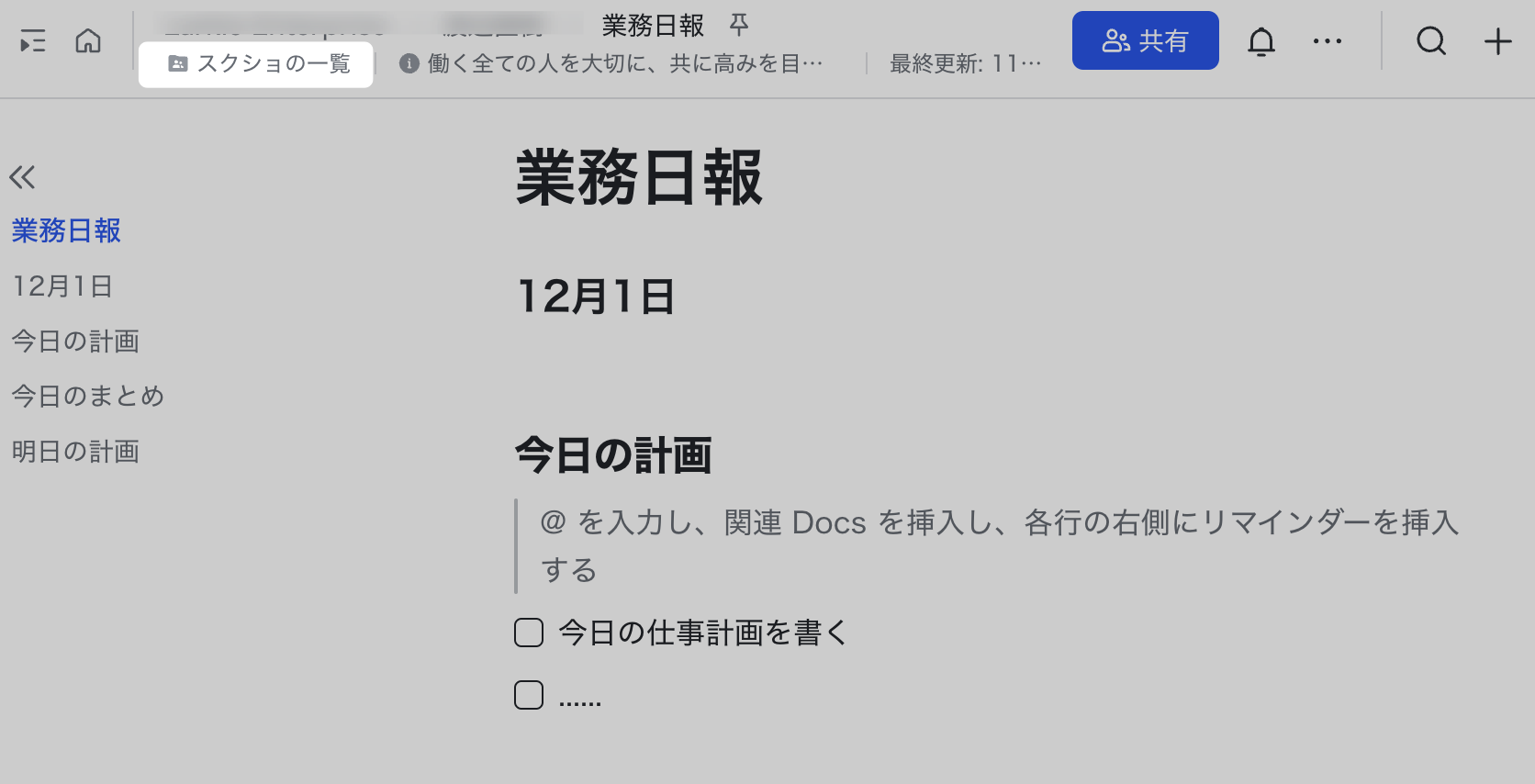
250px|700px|reset
- マウスのカーソルをフォルダ名に合わせます。
- 新しく表示される同じフォルダ名をクリックして当該フォルダを開きます。
- 画面右側に表示される「所有者」に、フォルダに対する編集権限を申請してください。
- 250px|700px|reset
- フォルダに対する編集権限を取得後、Docs の削除操作を再試行してください。
Docs タイトルの下部に ショートカットを追加 が表示されている場合:
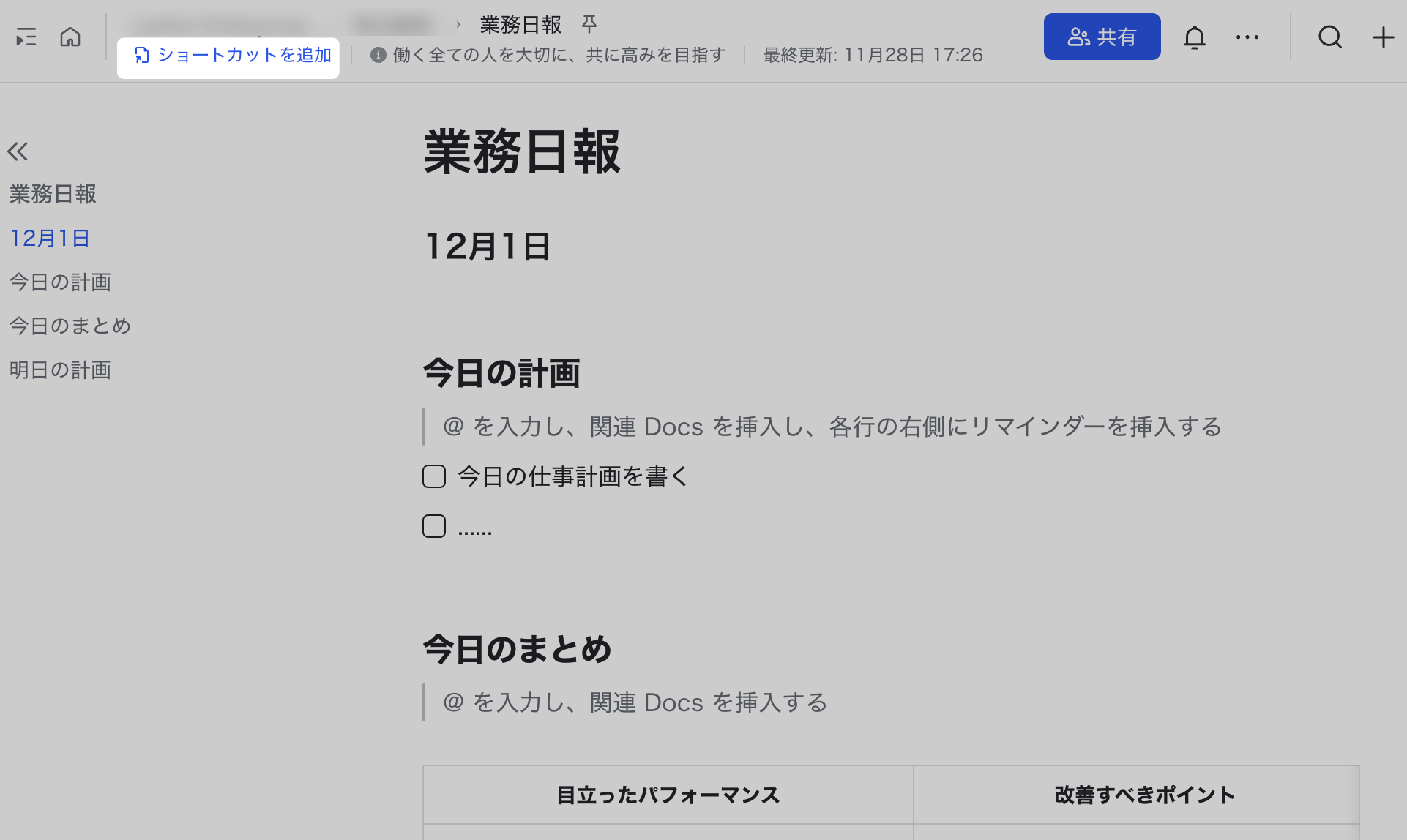
250px|700px|reset
- Docs の所有者に、当該 Docs が所属するフォルダに対する編集権限を申請してください。
- フォルダに対する編集権限を取得後、Docs の削除操作を再試行してください。
Docs 画面左上に パネルを展開する が表示されていて、画面の左側にウィキスペースの目次が表示されている場合:
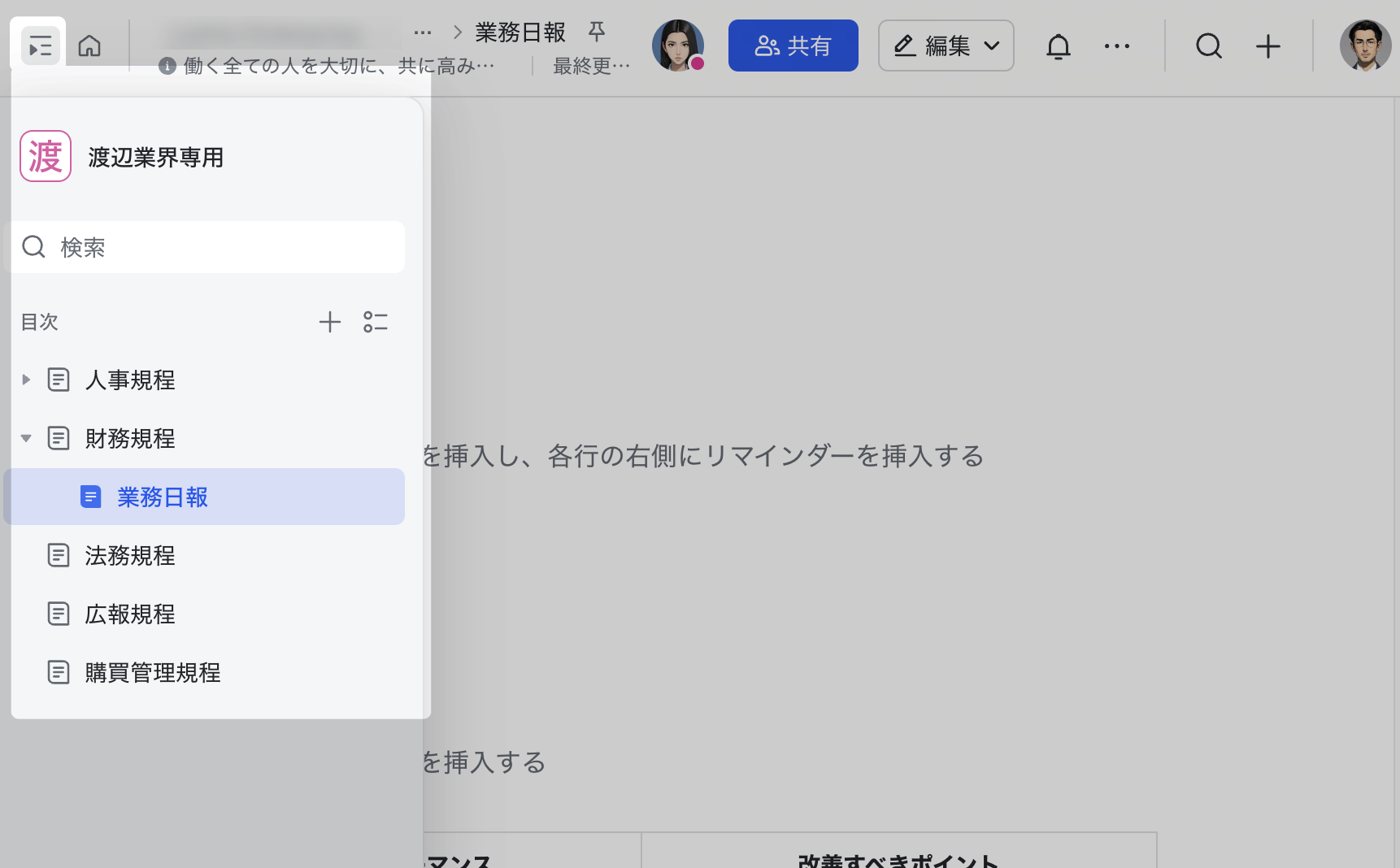
250px|700px|reset
- Docs が所属する親ページの所有者に、親ページ対する編集権限を申請してください。
- 注:親ページが表示されない場合、以下の方法を試してください。
- Docs 画面右上の 共有 をクリックします。
- 表示されるメニューの右上にあるプロフィール写真をクリックして、共同編集者を管理 画面に進みます。
- 親ページから継承 が表示されるユーザーに Docs が所属する親ページ対する編集権限を申請してください。
- 250px|700px|reset
- 親ページに対する編集権限を取得後、Docs の削除操作を再試行してください。
フォルダを削除できない場合
ステップ 1:フォルダに対する管理権限を取得する
フォルダを開きます。画面右側の 共同編集者 アイコンをクリックします。
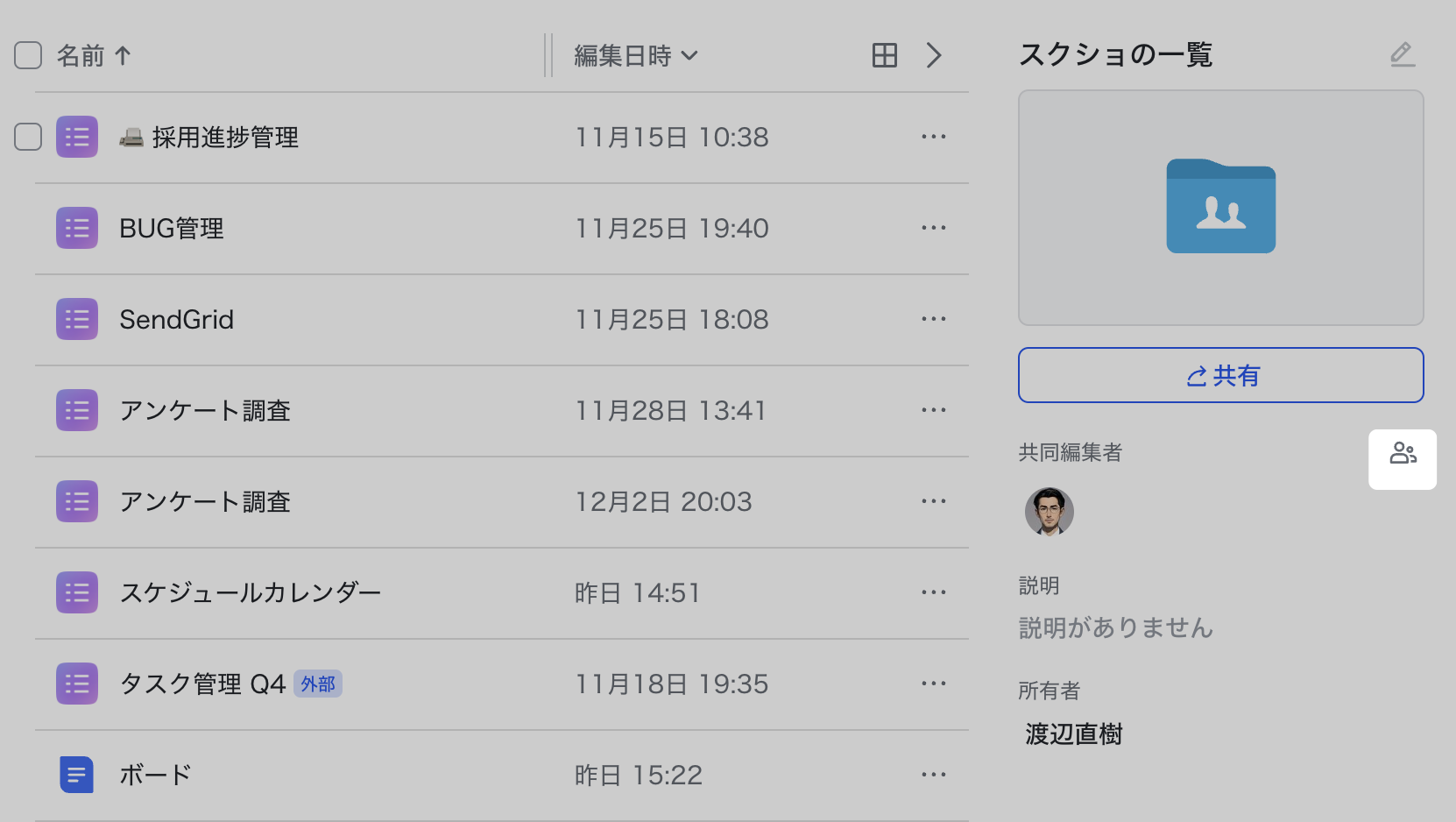
250px|700px|reset
- 「共同編集者を管理する権限がありません」と表示された場合、現在のフォルダに対する管理権限がありません。この場合、フォルダの所有者に管理権限を申請してから、フォルダの削除操作を再試行してください。
- フォルダに対する管理権限を持っているか、フォルダの所有者であっても削除できない場合は、以下の内容を参照して解決してください。
ステップ 2:親フォルダの編集権限を取得する
- 削除したいフォルダの親フォルダを開きます。
- 注:親フォルダが表示されない場合、画面右側の 共同編集者 アイコンをクリックします。次に、親フォルダから継承 が表示されるユーザーに連絡して、親フォルダ対する編集権限を申請してください。
- 250px|700px|reset
- 画面右側に表示される「所有者」に、フォルダに対する編集権限を申請してください。
- 250px|700px|reset
- 親フォルダに対する編集権限を取得後、フォルダの削除操作を再試行してください。
3. 関連記事
